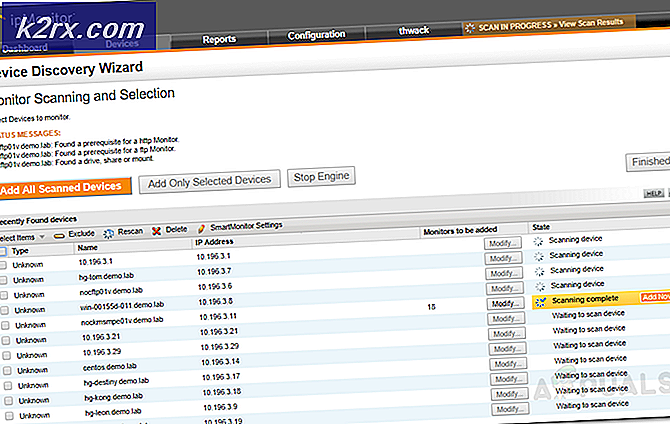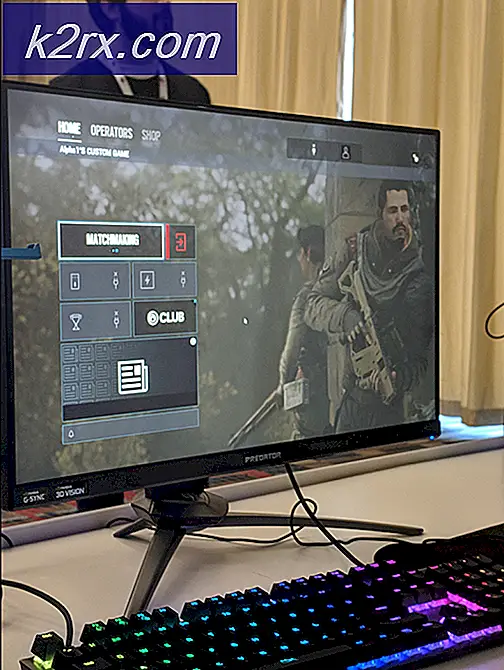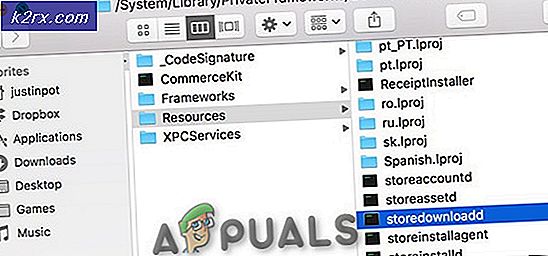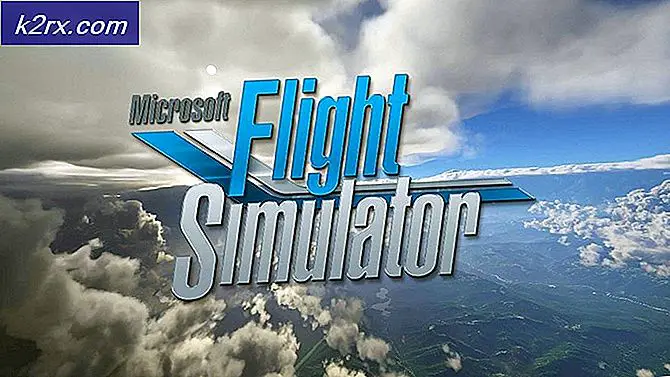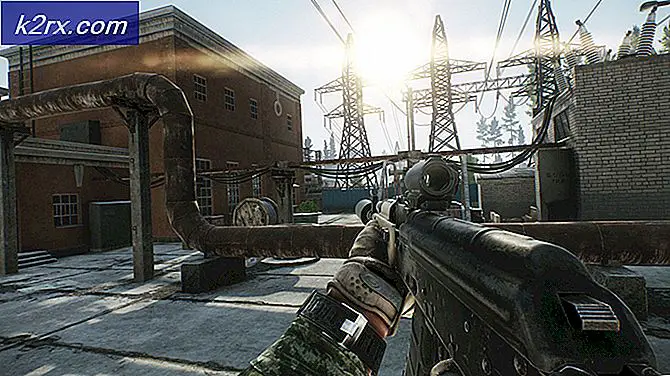Slik sender du ut en CD / DVD fast i en MacBook
MacBooks er pålitelige når det gjelder programvare, den er stabil og rask og er sikker på virus på grunn av den darwinbaserte distribusjonen som den bruker. Men maskinvaresiden, spesielt CD / DVD, har ingen ekstra fordeler sammenlignet med Windows-baserte systemer, derfor tar det ikke mye tid for ting å gå sør i den elektroniske verden. Mange brukere har opplevd dette spesielle problemet med CD / DVD fast i den optiske stasjonen på MacBook, også kjent som SuperDrive. Mesteparten av tiden kan du få det ut ved å dra ikonet til papirkurven eller velge utkast fra filmenyen eller trykke på Kommando-knappen + E. Men hvis det ikke virker, følg denne veiledningen for de mest effektive metodene for å få CD / DVD ut av MacBook-maskinen uten å skade den optiske stasjonen.
Løsning 1: Skru ut ved å utjevne skivehull
Du har kanskje lagt merke til et hull ved siden av SuperDrive. Du kan bruke det hullet til å tvinge ut en disk ut av MacBook. Før du gjør det, må du kontrollere at Mac-maskinen er slått av for å unngå skade.
Slå av MacBook. Fold ut et papirklipp og trykk det til hullet. Og disken din skal skje ut. Hvis det ikke har et pinhull, kan du bruke de andre løsningene nedenfor.
Løsning 2: Skru ut med musen
Start MacBook-maskinen på nytt mens du holder nede venstre museknapp eller kanskje mus . Hvis du ikke har en mus tilkoblet, holder du bare ned pekefeltet / styreputeknappen . Denne enkle løsningen skal fungere mesteparten av tiden. Hvis ikke, prøv deretter den neste løsningen.
Løsning 3: Skru ut Disk ved hjelp av en programvare
ForcEject er en fin liten programvare som kan tvinge ut en disk fra MacBook. Bare last den ned fra denne linken og gå til Finder -> Nedlastinger. Finn appen kalt Forceject Tool, hold CTRL / CONTROL-tasten og klikk på den, og velg deretter Åpne.
Klikk Åpne igjen, hvis du blir bedt om det av sikkerhetsadvarselet. Du vil da se EJECT-ikonet i topplinjen. Klikk på den, og velg å skub ut disken.
PRO TIPS: Hvis problemet er med datamaskinen eller en bærbar PC / notatbok, bør du prøve å bruke Reimage Plus-programvaren som kan skanne arkiver og erstatte skadede og manglende filer. Dette fungerer i de fleste tilfeller der problemet er oppstått på grunn av systemkorrupsjon. Du kan laste ned Reimage Plus ved å klikke herLøsning 4: Bruke terminalen
Åpne Finder, og gå til Verktøy.
Fra Verktøy, finn Terminal og åpne den. Et nytt vindu vil vises. Skriv inn følgende kode i den og trykk Enter for å utføre den.
For en optisk stasjon
/ usr / bin / drutil eject
For intern og ekstern disk
/ usr / bin / drutil kaste ut internt
/ usr / bin / drutil kaste ut eksternt
Etter hver kommando, trykk ENTER så kommandoen kan utføres.
Hvis dette ikke virker, går du videre til løsning 4.
Løsning 5: Få ut disken fysisk
Hvis disken leses igjen og igjen i en uendelig sløyfe, hindrer MacBook fra å kaste ut den, og deretter ta den ut av sløyfen, ta et tynt papp, kredittkort eller noe materiale av den typen. Sett det forsiktig inn i åpningen til den optiske stasjonen til den berører disken i noen sekunder og stopper CD / DVD fra å lese den. Trykk deretter utløserknappen kontinuerlig. Hvis det ikke virker, kan du lure MacBook til en 45 graders engel slik at åpningen av den optiske stasjonen vender nedover, og trykk deretter utløserknappen kontinuerlig.
Løsning 6: Skriver ut disken ved oppstartstid
Start MacBook-maskinen på nytt og hold nede alternativtasten .
Vent til Boot Drive-alternativene vises. Når de vises, trykker du på utløserknappen på tastaturet.
Når disken er ute velger du oppstartsdisketten og klikker på pilknappen for å starte opp.
Løsning 7: Ejecting i Open Firmware
Start MacBook-maskinen på nytt mens du holder nede Command + Option + O + F for å gå inn i Open Firmware-spørringen .
En gang i det, skriv inn følgende kode og trykk enter for å utføre koden.
kaste ut cd
For å fortsette å starte opp i OS X, skriv inn følgende kode og trykk enter.
mac-boot
PRO TIPS: Hvis problemet er med datamaskinen eller en bærbar PC / notatbok, bør du prøve å bruke Reimage Plus-programvaren som kan skanne arkiver og erstatte skadede og manglende filer. Dette fungerer i de fleste tilfeller der problemet er oppstått på grunn av systemkorrupsjon. Du kan laste ned Reimage Plus ved å klikke her